GSM网络翻频前后指标对比报告模版

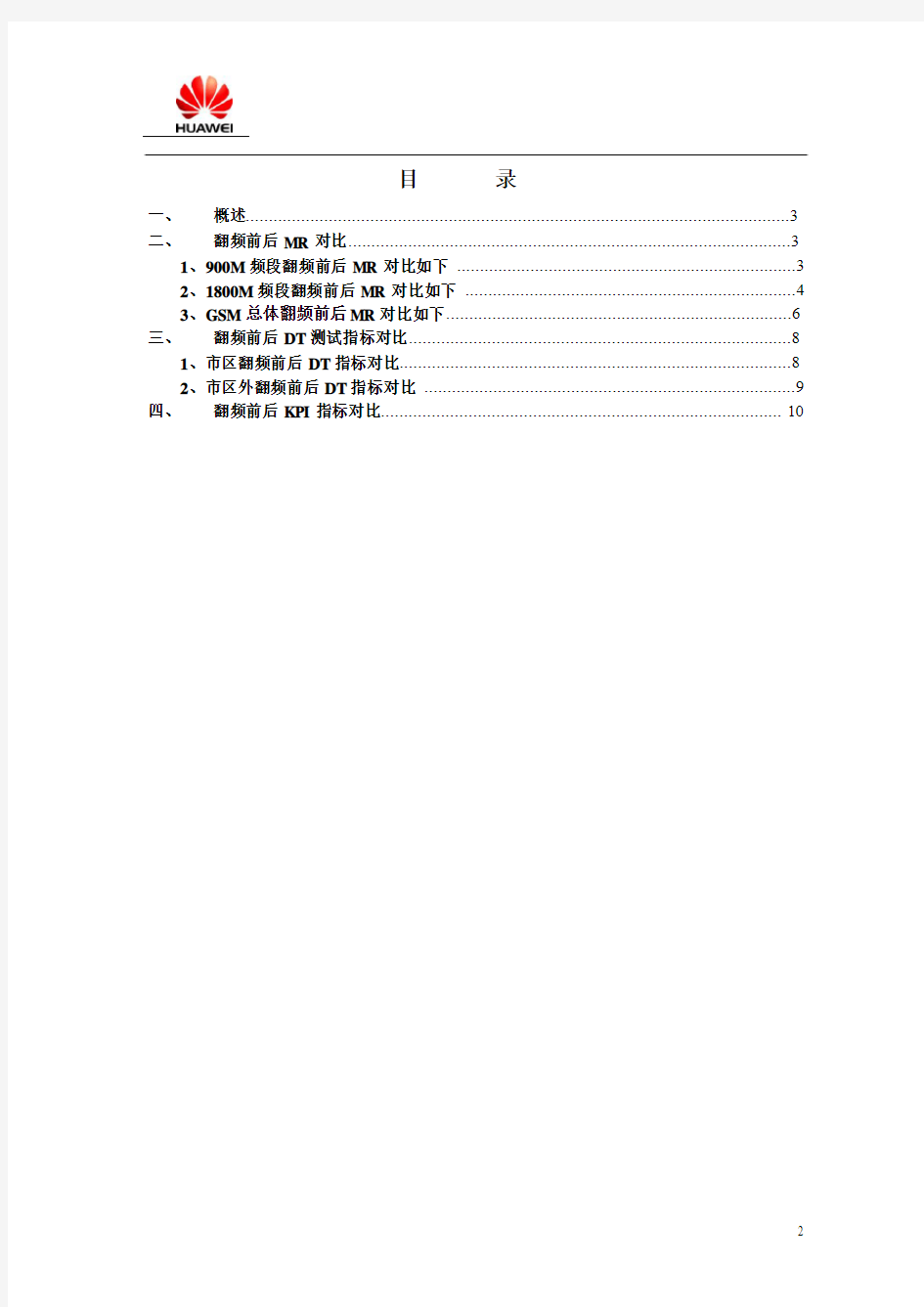
GSM网络翻频
指标对比
华为技术有限公司
2011年06月20日
目录
一、概述 (3)
二、翻频前后MR对比 (3)
1、900M频段翻频前后MR对比如下 (3)
2、1800M频段翻频前后MR对比如下 (4)
3、GSM总体翻频前后MR对比如下 (6)
三、翻频前后DT测试指标对比 (8)
1、市区翻频前后DT指标对比 (8)
2、市区外翻频前后DT指标对比 (9)
四、翻频前后KPI指标对比 (10)
一、概述
运营商于5月18日凌晨00:00~1:00对运营商全网8个BSC6900成功实施了翻频。此次翻频主要是对运营商市区及##县城进行翻频,共涉及OMC2中8套BSC6900,基站数1356个,小区数3968个,载频数8242块。
二、翻频前后MR对比
1、900M频段翻频前后MR对比如下
2、1800M 频段翻频前后MR 对比如下
3、翻频前后MR质量描述
2011年3月21日启动GSM网络翻频项目,3月21日到25日收集了五天六忙时MR数据,4月21日到25日是翻频过程中主B频点、BSIC规整后收集了五天六忙时MR数据,MR质量明显比之前有所提升,在18日凌晨实施了翻频,翻频后网络质量持续稳定,900M下行0的质量提升1.5%左右,1800M下行0的质量提升了0.6%
3、GSM总体翻频前后MR对比如下
1、市区翻频前后DT指标对比
2、市区外翻频前后DT指标对比
四、翻频前后KPI指标对比
故障分析报告
关于柳州海事局远程视频监控系统的故障分析报告――2011年10月至2012年5月 一、故障基本信息 二、故障现象及处理过程 1、第一次故障 υ故障现象:2011年11月13日接到柳州海事的报障,无法 连接服务器,客户端无法ping通服务器IP。 υ处理过程:接到报障通知后,我公司立即组织人员进行处 理,局域网内可与前端设备通信,问题初步定为平台服务器 故障。次日测试人员到达现场;经过测试,发现平台服务器 操作系统崩溃;与设备厂商联系,于16日将平台系统及所有 前端系统进行重新布署,故障解决。 υ故障分析:经过系统测试工程对系统日志进行分析,于11 月12日晚,因多个IP地址向平台服务器发起的恶意重复登录 请求导致平台服务器处理超载,并造成操作系统文件损坏。 2、第二次故障 υ故障现象:2011年12月06日接到柳州海事的报障,三江 支线画面无法显示。 υ处理过程:当日经测试维护人员检查,由于三江支线的传
输线路中断所至,为此马上与传输机房进行故障确认,并告知协助处理,于次日中午故障解决。 υ故障总结:由于三江网络传输点断电,导致传输线路不断,经协调后解决。 3、第三次故障 υ故障现象:2012年3月26日接到柳州海事的报障,无法连接服务器,客户端无法ping通服务器IP。 υ处理过程:接到报障通知后,我公司立即组织人员进行处理,局域网内可与前端设备通信及平台服务器进行通信。故障定为网络传输质量问题。当时与传输机房联系协助排查故障;经过测试排查,发现由于网络传输出现波动或延时现象较为严重导致系统自动判定为网络中断,不断的向前端设备发送重启命令导致;通过机房对线路进行优化配置后重启系统后恢复。 υ故障总结:由于网络传输出现波动或延时现象较为严重导致系统自动判定为网络中断,不断的向前端设备发送重启命令导致。 4、第四次故障 υ故障现象:2012年4月13日接到柳州海事的报障,红花电站支线画面无法显示。。 υ处理过程:接到报障通知后,我公司立即组织人员前往红花现场排查问题。次日完成故障排除,系统恢复正常。
网络故障分析报告
网络故障分析报告 网络故障分析报告 网络故障分析报告 一、1XXXX转5故障现象描述 该网络有9台计算机,采用一台S3XXX通过迎宾苑S8XXX接入DCN网络,在今天出现个别机器断网的现象,具体现象为隔一段时间就有一台或几台机器DCN网络中断,重启或者拔掉网线再接上恢复正常。 二、网络故障分析及定位 从上面描述的故障现象来看,问题似乎与S3XXX下9台计算机有关(在此前联系马晓伟从高科技机房测试无丢包、断线等现象,网络正常)。 为了首先恢复业务的正常使用,对S3XXX做了如下操作。 1、因为昨天刚从此S3XXX上21口开LAN业务供9XXXX做互联星空测试使用,所以怀疑是否21口上网有病毒感染到局域网。首先对S3XXX各个端口做了端口隔离,做完之后故障现象依旧。 2、由于做端口隔离故障依旧,而计算机都是上一会就断,重启后又可以上网,和马晓伟联系后怀疑为ARP地址欺骗攻击,建议做端口绑定操作。随后对4号机1号机做端口绑定(做完这两个笔记本没电了,在给笔记本充电过程中对网络进行观察)。
3、从19:00-20:00计算机网络使用正常没有发生过断线情况,同时对4号机进行病毒查杀,通过卡巴斯基查到两个病毒,一个是木马程序Trojan_Downloader.JSIstBar.aj,另一个是蠕虫病毒。 三、对故障现象的解释 S3XXX下计算机刚开机上网正常,一段时间后发生断线情况,重启或重新拔插网线后正常。 现象解释:“ARP欺骗”类病毒在局域网中屡有发现,具体表现为,当局域网中一台计算机感染了这类ARP病毒或木马后,会不定期的发送伪造的ARP响应数据报文和广播报文。受感染的电脑发出的'这种报文会欺骗所在网段的其他电脑,对其他电脑宣称自己的mac就是网关的mac,对实际的网关说其他电脑ip的mac 就是自己的mac,这样网关(交换机或路由器)无法学习到上网主机的mac,更新不了网关arp表,就无法转发数据帧。电脑中毒后会向同网段内所有计算机发送ARP欺骗包,导致网络内其他电脑因网关物理地址被更改而无法上网,被欺骗电脑的典型症状就是刚开机能上网,几分钟后断网,过一会又能上,或者重启一遍电脑就可以上网,一会又不好了,如此重复不断,影响正常使用。
软件测试报告模板新编修订
多因子身份认证测试报告
目录 1.1编写目的 1.2读者对象 1.3参考资料 二、测试环境..................................................................................................................................... 2.1HUE整体架构图 2.2硬件配置 2.3软件配置 2.4测试数据 三、测试策略..................................................................................................................................... 3.1功能测试 3.1.1绑定流程................................................................................................................................... 3.1.2认证流程................................................................................................................................... 3.1.3解绑流程................................................................................................................................... 3.1.4其它功能及流程....................................................................................................................... 3.2专项测试 3.2.1兼容性测试............................................................................................................................... 3.2.2网络情况测试........................................................................................................................... 3.2.3数据隔离测试........................................................................................................................... 3.2.4安全性测试............................................................................................................................... 3.2.5性能测试...................................................................................................................................
网络维护常见问题分析报告
网络维护向本地连接管理要效率 可以这么说,“本地连接”其实是计算机的网络访问出入口,无论是修改上网参数,还是新建上网连接,我们往往都要从该连接开始。事实上,在平时的网络维护过程中,我们也要经常与“本地连接”打交道,如此一来网络维护的效率,就与“本地连接”的管理效率息息相关了;有鉴于此,本文下面就为各位朋友贡献几则着眼“本地连接”管理网络的私房秘籍,相信这些容能有效帮助大家提高网络维护效率。 解决网络访问隐性故障 对于不少网络访问故障,我们无论怎么观察现象、寻找原因,或许都不能顺利将它解决掉,笔者就曾碰到过类似这样的蹊跷故障,后来无意中在“本地连接”列表窗口中,通过简单新建一个网络访问连接的办法,就将看似无法解决的网络故障成功排除掉了。现在,本文就将该特殊的网络故障解决过程还原出来,希望大家能从中获得启发。 某局域网中有一台计算机不能正常访问网中的文件服务器,笔者进入该计算机的“本地连接”属性设置对话框,发现该计算机不但可以正常向外面发送数据信息,而且也能正常从外面接受数据信息,可是该计算机却始终不能访问网中的文件服务器。经过仔细观察,笔者看到故障计算机的网卡设备信号灯状态有点不正常,这说明网卡的工作状态也是不正常的,会不会是连接网卡设备的物理线缆连通性出了问题呢?想到这里,笔者利用专业线缆测线工具,对连接故障计算机的物理线缆连通性进行了测试,测试过程中笔者发现专业测试工具中的8个指示灯依次被点亮,这就说明物理连接线缆的连通性是没有任何问题的。为此,笔者断定该网络访问故障绝对不是由网卡设备与网络连接引起的,多半是由故障计算机系统自身原因引起的。 于是,笔者开始将目光转移到故障计算机的“本地连接”图标上了,依次点选“开始”、“设置”、“网络连接”选项,打开对应系统的网络连接列表界面,选中“本地连接”图标,并用鼠标右键单击之,点击右键菜单中的“属性”命令,此时系统屏幕上会出现一个如图1所示的“本地连接”属性设置对话框;
常见网络故障的分析及排除方法
常见网络故障的分析及排除方法 【摘要】计算机网络是一个复杂的综合系统,网络故障十分普遍,故障种类也极其繁杂。本文在对具体的网络故障分析基础上,给出了相应的排除方法。 【关键词】网络故障;常见故障;分类诊断;物理故障;逻辑故障 一、网络故障的分类 网络故障的成因无非是硬件和软件两个方面。按照网络故障的性质,网络故障可划分为物理故障与逻辑故障两类。物理故障也叫硬件故障,是指由硬件设备所引发的网络故障。在硬件故障中线路故障、端口故障、集线器或路由器故障及主机物理故障是较为常见的几种故障。 逻辑故障又称为软故障,表现特征为网络不通,或者同一个链路中有的网络服务通,有的网络服务不通。究其根源,是由于设备配置错误或者软件安装错误所致。路由器逻辑故障、主机逻辑故障、病毒故障是几种常见的逻辑故障。 二、排除故障的具体方法 排除故障的方法是不外乎从软件设置和硬件损坏两个方面来考虑: ㈠物理故障及排除方法 1、线路故障最普遍的情况是线路不通,是网络中常见的故障。线路损坏或线路受到严重电磁干扰时最容易引发该故障。诊断此故障时,若线路很短,最直接的方法是将该网络线一端插入一台能够正常连入局域网的主机的RJ45插空内,另一端插入正常的集线器端口中,然后在DOS环境下,使用PING命令在本主机上检测线路另一端主机(或路由器)的端口能否响应,用TRACEROUTE命令检查路由器配置是否正确,根据检测结果进行判断;若线路稍长,不方便移动,可使用网线测试仪器进行线路检测;若线路太长,或线路由电信供应商提供,则需要与提供商协同检查线路,确认是否线路中间出现了故障。 对于存在严重电磁干扰的检测,可以使用屏蔽性能很强的屏蔽线在该线路上进行通信测试,若通信正常,表明存在电磁干扰。若问题依旧,可排除电磁干扰故障。 2、端口故障分为插头松动及端口本身的物理故障。此类故障一般会直接影响到与其相连的其他设备的信号灯状态。信号灯较直观,通过信号灯大体上可以判断出故障的发生范围及有可能存在的因素。检测时,首先应检查RJ45插头是否松动或检查RJ45接口是否制作完好,然后查看集线器或交换机的接口,如果某个接口存在问题,可以更换接口后再进行验证是否真的存在端口故障。 3、路由器或集线器故障会直接导致网络不通。这类故障也是网络上一种常见的故障,故障的现象与线路故障很相近,在诊断此种故障时,必须用专门的诊断工具来收集路由器的端口流量、路由表、路由器CPU温度、负载及路由器的内存余量、计费数据等数据。检测时,可采用替换排除法,用通信正常的网线和主机来连接路由器或集线器,若通信正常,表明路由器或集线器没有故障;反之则应调换路由器(或集线器)的端口来确认故障;很多情况下,路由器(或集线器)的指示灯表明了其本身是否存在故障,正常的情况下对应端口的指示灯为绿色指示灯。通过以上测试后,若问题依旧,可断定路由器或集线器上存在故障。 4、主机物理故障包括网卡物理故障,网卡插槽故障,网卡松动及主机本身故障。对于网卡插槽故障和网卡松动的诊断可通过更换网卡插槽来进行。如果更换插槽仍不能解决故障,可将网卡放到其他正常工作的主机上测试,若正常通信,是主机本身故障,若无法工作,是网卡物理物理故障,更换网卡故障可排除。
公司网络故障处理报告
公司网络故障处理报告 报告人:区兴源 时间2013年3月31号下午4点05分 内容公司内网故障导致公司所有员工不能使用远古系统与内网共享资源 值班人区兴源 故障设备 事件回放 1.当天下午4点05分,练习场内网出现故障,练习场员工打来电话报告远古不能使用,经检测,暂时不能发现原因所在。 2.当天下午4点30分,接到经理电话说前台跟餐厅也不能使用远古系统,先放下练习场的故障处理赶到前台,情况跟练习场的一样。 3.同时赶到机房,检查发现所有的设备均没发出报错信号,重启路由器交换机均没取得有效的效果。 4.下午5点,故障还没排除,经过经理的意见马上采取应急措施,把服务器机房的远古主机搬到前台,用8口交换机把服务器与前台的4台电脑连接在一起组建临时的办公系统,让餐厅出发台等一线部门先在这4台电脑上处理办公问题。 5.下午5点40分,部门同事刘仰恺赶到支持。 6.晚上9点,问题暂时解决,能在前台、出发台和餐厅的电脑ping同内网路由器和登录远古系统。 7.4月1号早上6点,前台再次发来保障,公司局部的电脑不能使用远古系统,经检测,交换机直连内网路由器的8口模块能使用,别的模块全都不能正常工作。马上把主要的部门接线连到能使用的那个8口模块 8.9点,部门经理和同事上班,一同到弱电室机房检测问题所在,经商讨发现练习场交换机的布线出现错误。 9.9点30分,问题解决,公司所有的电脑均能连接远古系统和使用内网共享资源。
原因分析: 如图为公司内网网络拓扑简略图,当事故发生时,由于远古内网路由器的DHCP池(即自动分配IP功能)分发失败,导致所有连接在交换机上的电脑均不能获取到IP地址导致不能连接远古服务器。 经过信息部内部的分析,初步估计出是公司内部线路出现交换机环路现象(即网络堵塞),不排除是中了局域网病毒。 用备用交换机逐个检查交换机上的接线检测是哪个区域的电脑出现异常,最后经理锁定是练习场与弱电室之间的线路出现问题。 用排除法,一段一段地测试线路,发现练习场与厨房之间的接线发现了异
三方测试报告 模板
XXX项目 三方测试报告 年月 一、概况 二、测试内容 三、测试环境 四、测试方法 五、存在的问题及建议 六、结论 附件:测试记录 一、概况 XXXXXXXX 上述系统的软件开发、设计,设备的采购、集成、制造、试验、安装,相应基础、管道铺设、线缆安装铺设。系统的整体联调、试运行,及培训、售后服务等工作。 二、测试内容 1、硬件系统测试:包括安全保护测试、电源系统、系统功能、系统性能等测试。 安全保护测试:接地电阻、等电位、绝缘; 电源系统:(1)无负载时负荷情况; (2)带负载时负荷情况;
(3)外电停电时后备电源投入运行情况。 系统功能:(1)监控功能:远程监控、水文、工况实时采集; (2)管理功能:日常运行、信息采集、传输、存储、分析应 用、运行决策; (3)视频显示功能:视频图像监视、语言广播; (4)网络通信功能:数据传输、网络带宽、网络IP、VLAN 管理、网络安全。 系统性能:(1) 运动技术指标 (2) 系统实时性指标 (3) RTU实时性指标 (4)主站实时性指标 (5) 计算机的CPU负荷率 (6) LAN负荷率 (7)可维护性 (8)安全性 (9)可扩性 2、软件系统测试:包括系统软件、应用软件、数据库软件的界面测试、功能测试、性能测试、安全性和访问控制测试、兼容性测试。 三、测试环境 测试环境在总控制中心控制室和机房常温环境下。 四、测试方法 1、安全保护测试
用接的电阻仪测试系统接地是否满足要求,用万用表测试机柜各接地点是否等电位,使用兆欧表测试对地端绝缘。 接地电阻、绝缘测试记录 2、电源系统测试 使用万用表、电流钳形表测试电源系统在无负荷和带负荷情况,电源运行状况,和市电供电和停电情况下后备电源投入运行情况。 电源系统测试记录 3、系统性能测试 测试系统稳定性,可靠性及实时响应时间是否满足设计要求。
性能测试报告模板
目录 1概述................................................................ 错误!未定义书签。 1.1测试目的 (1) 1.2术语说明............................................................................................................ 错误!未定义书签。 1.3测试内容............................................................................................................ 错误!未定义书签。 1.4测试工具 (1) 2系统环境............................................................ 错误!未定义书签。3测试执行情况........................................................ 错误!未定义书签。 3.1人力资源............................................................................................................ 错误!未定义书签。 3.2测试时间............................................................................................................ 错误!未定义书签。 3.3测试环境 (2) 3.4测试过程安排及描述........................................................................................ 错误!未定义书签。4测试总结分析. (3) 4.1并发测试 (3) 4.2稳定性测试 (3) 5结论 (4) 1 概述 1.1测试目的 本次压力测试的目的是模拟实际用户在阳光律盟平台正式环境使用过程中系统负荷,主要测试系统的性能、可靠性、稳定性,利用性能测试工具jMeter模拟并发用户对平台进行压力测试,对其处理能力进行评估。 1.2术语说明 事物响应时间:处理具体业务时所花费的时间。 测试场景:通过组织若干类型、若干数量的虚拟用户来模拟真实生产环境中的部分压力情况。 最佳并发数:当最大并发数持续大于最佳并发时可能会出现部分用户请求失败。 最大并发数:当最大并发数持续大于最佳并发时必然会出现部分用户请求失败。 1.3测试内容 根据需求,对登陆操作进行并发的压力测试,对主要业务模块中的主要业务进行压力测试和负载测试。 1.4测试工具 Jmeter3.3 2系统环境
网络故障排查报告
网络故障排查报告 XXX局: 局领导您好,最近多个部门反映单位网络非常不稳定,经县信息中心及华晨电脑设备技术有限公司两天的排查,基本上查清故障发生的原因,说明如下: 1、所有的nbc和存储用的是同一个网段和同一个vlan,大概有100多台机器及多台无设 备,广播流量太大,之前更换的TP-link网络交换机经咨询不能满足单位使用要求,每天超负荷工作造成设备主板的芯片元器件加速损坏,网络数据处理不稳定造成了网络塞车现象。 2、公司有部分windowsxp系统防御措施不够,导致工作机中了病毒,造成病毒网络广播, 加重机房交换机负担,这也是原因之一。 综上所述,特提出如下整改方案: 1、购置4台带有网管功能的48口千兆企业交换机,置于路由器之外,保证网络分流稳 定。公司出台严格的网络管理制度 所有的办公电脑必须安装杀毒软件,对于没有安装杀毒软件和防火墙的办公软件必须立刻断网。 所只要涉及到和网络地址的添加必须事先咨询局办公室及办公室相关工作人员,然后由办公室再为他们划分相应的和ip地址。 2、XX局的网络制度一经确定,必须严格遵守。重新划分每层办公室的IP地址,以及将所 有办公电脑作一次深入系统安全检查,保证办公局域网系统安全。 3、尽快将各股室办公电脑的网络IP进行登记,方便日后网络管理。 以上便是本公司对贵局网络不稳定的原因分析及建议解决决方案,妥否,请批示。 维保单位:xx公司 2015年2月12日 以下是建议购置的网络交换机的详细参数配置: 品牌:H3C 型号:H3C LS-S5120-52P-SI-H3 48 价格:5600.00元 产品特点 灵活的千兆接入和集群管理 H3C S5120-SI系列全千兆以太网交换机提供灵活的16/24/48个10/100/1000M自适应电口接入;并且支持非复用的SFP插槽,充分考虑用户的带宽升级的实际情况,既可以支持千兆光模块,也可以支持百兆光模块,保护用户投资。H3C S5120-SI系列硬件支持最大104Gbps交换容量,保证所有端口二层线速交换。 H3C S5120-SI系列交换机采用专利技术允许交换机利用专用互联电缆实现多达16台设备的堆叠,支持不同端口设备的混合堆叠。具有即插即用、单一IP管理。同时大大降低系统扩展的成本,保护了用户投资。
网站测试报告模版
1、网站测试报告 未登录状态测试测试结果 第一步:点击专家俱乐部导航,进入俱乐部首页正常 专家列表正常 人气排行正常 专家俱乐部标题——专家主页正常,应当将人气最高 的放在第一个列表中。 主页——专家主页正常,建议增加到其他 专家主页的链接。 会员数排行正常 专家俱乐部标题——专家主页正常 主页——专家主页正常,进入到各分项目 后,应当有3分类的链 接,如从“专家个股咨 询”到“VIP专用论坛” 链接。其他链接也应当 全部加上。 专家分类列表正常 蓝筹为主/稳健型——专家俱乐部标题——专家主页正常 热门股为主/攻击型——专家俱乐部标题——专家主页正常 复合型投资——专家俱乐部标题——专家主页正常 专家搜索搜索一次后,无法重置投资风格——搜索——专家俱乐部标题——专家主页正常 专家类型——搜索——专家俱乐部标题——专家主页正常 专家名——搜索——专家俱乐部标题——专家主页正常 会员数——搜索——专家俱乐部标题——专家主页正常 专家评级正常专家名称——专家主页人气排名从16名后全 部一样了!错误! 主页——专家主页正常 专家俱乐部视频正常专家公开视频链接位置到了“专家俱 乐部”首页,错误 ——视频播出时间提示提示会员注册 ——专家俱乐部视频直播窗口提示会员注册专家俱乐部节目回放提示会员注册
视频标题——类型VIP 会员永久专属—— 视频窗口 提示会员注册 类型VIP 会员专属——视频窗口 提示会员注册 准会员专属——视频窗口 提示会员注册 免费公开——视频窗口 提示会员注册 视频标题——窗口未打开——点击 ——播放器下载 无法下载,可关闭 专家报告 正常 专家报告标题——类型付费可看——报告内容——发表回复 显示免费的,需要注册。公开的可以任意阅读,但没有“回复”的 窗口! 类型2元点播——报告内容——发表回复 会员可看——报告内容——发表回复 完全公开——报告内容——发表回复 专家咨询 正常 专家咨询标题——咨询内容(发起人点击)——评论回复 正常 ——非发起人点击无法查看 正常 手机短信服务 正常 短信快讯标题——短信内容 正常 专家名称——专家主页 正常 查看——短信内容(非该专家vip 会员弹出申请页面) 正常 我的专家(网页上方) 非会员,无此项 —— 专家主页 专家主页 正常 vip 专用论坛——点击帖子标题——正常浏览/发言(vip 会员) 正常 提示成为该专家vip 会员(非vip 会员) 正常 论坛——点击帖子标题——正常浏览/发言 准会员才可点击 公告——点击帖子标题——正常浏览 正常 已登陆普通用户状态测试 第一步:登录 正常 ——登录成功转向前页面 正常,点击退出,显示 不出来 ——积分显示情况 正常,但是点击进入后什么也显示不出来 ——充值按钮——充值金额——确认充值窗口——网银支付页面 正常 第二步:点击专家俱乐部导航,进入俱乐部首页 正常 专家列表 正常 人气排行 正常 专家俱乐部标题——专家主页 正常 主页——专家主页 正常
(完整版)系统测试报告(模板)
xxxxxxxxxxxxxxx 系统测试报告 xxxxxxxxxxx公司 20xx年xx月
版本修订记录
xxxxxx测试报告 目录 1引言 (1) 1.1编写目的 (1) 1.2项目背景 (1) 1.3术语解释 (1) 1.4参考资料 (1) 2测试概要 (2) 2.1系统简介 (2) 2.2测试计划描述 (2) 2.3测试环境 (2) 3测试结果及分析 (3) 3.1测试执行情况 (3) 3.2功能测试报告 (3) 3.2.1系统管理模块测试报告单 (3) 3.2.2功能插件模块测试报告单 (4) 3.2.3网站管理模块测试报告单 (4) 3.2.4内容管理模块测试报告单 (4) 3.2.5辅助工具模块测试报告单 (4) 3.3系统性能测试报告 (4) 3.4不间断运行测试报告 (5) 3.5易用性测试报告 (5) 3.6安全性测试报告 (6) 3.7可靠性测试报告 (6) 3.8可维护性测试报告 (7) 4测试结论与建议 (9) 4.1测试人员对需求的理解 (9) 4.2测试准备和测试执行过程 (9) 4.3测试结果分析 (9) 4.4建议 (9)
1引言 1.1 编写目的 本测试报告为xxxxxx软件项目的系统测试报告,目的在于对系统开发和实施后的的结果进行测试以及测试结果分析,发现系统中存在的问题,描述系统是否符合项目需求说明书中规定的功能和性能要求。 预期参考人员包括用户、测试人员、开发人员、项目管理者、其他质量管理人员和需要阅读本报告的高层领导。 1.2 项目背景 ?项目名称:xxxxxxx系统 ?开发方:xxxxxxxxxx公司 1.3 术语解释 系统测试:按照需求规格说明对系统整体功能进行的测试。 功能测试:测试软件各个功能模块是否正确,逻辑是否正确。 系统测试分析:对测试的结果进行分析,形成报告,便于交流和保存。 1.4 参考资料 1)GB/T 8566—2001 《信息技术软件生存期过程》(原计算机软件开发规范) 2)GB/T 8567—1988 《计算机软件产品开发文件编制指南》 3)GB/T 11457—1995 《软件工程术语》 4)GB/T 12504—1990 《计算机软件质量保证计划规范》 5)GB/T 12505—1990 《计算机软件配置管理计划规范》
典型网络故障总结
典型网络故障总结 网络故障的一般分类 网络故障一般分为两大类:连通性问题和性能问题。它们各自故障排除的关注点如下: ?连通性问题 硬件、系统、电源、媒介故障 配置错误 不正确的相互作用 ?性能问题 网络拥塞 到目的地不是最佳路由 转发异常 路由环路 网络错误 一般网络故障的解决步骤 故障排除系统化是合理地一步一步找出故障原因并解决的总体原则。它的基本思想是系统地将由故障可能的原因所构成的一个大集合缩减(或隔离)成几个小的子集,从而使问题的复杂度迅速下降。 故障排除时有序的思路有助于解决所遇到的任何困难,下图给出了一般网络故障解决的处理流程。 网络故障排除基本步骤 我们以一个故障排除的实例来学习如何应用这些步骤。
案例:某用户网段广播包过多造成该网段的服务器FTP业务传输速度变慢 组网图如下: 某校园网的三个局域网,其中10.11.56.0为一个用户网段,10.11.56.118为一个日志服务器;10.15.0.0是一个集中了很多应用服务器的网段。 用户网段广播包过多造成该网段的服务器FTP业务传输速度慢 1. 故障现象描述 要想对网络故障做出准确的分析,首先应该了解故障表现出来的各种现象,然后才能确定可能产生这些现象的故障根源或症结。因此,对网络故障做出完整、清晰的描述是重要的一步。 如上述案例,用户反映:“日志服务器与备份服务器间备份发生问题。”这就是一个不完整不清晰的故障现象描述。因为这个描述没有讲述清楚下列问题: ●这个问题是连续出现,还是间断出现的? ●是完全不能备份,还是备份的速度慢(即性能下降)? ●哪个或哪些局域网服务器受到影响,地址是什么? 正确的故障现象描述是: 在网络的高峰期,日志服务器10.11.56.11到集中备份服务器10.15.254.253之间进行备份时,FTP传输速度很慢,大约只有0.6Mbps。 2. 故障案例相关信息收集 本步骤是搜集有助于查找故障原因的更详细的信息。主要是三种途径: ●向受影响的用户、网络人员或其他关键人员提出问题; ●根据故障描述性质,使用各种工具搜集情况,如网络管理系统、协议分析仪、相关show命令等; ●测试性能与网络基线进行比较。 如上述案例,可以向用户提问或自行收集下列相关信息: ●网络结构或配置是否最近修改过,即问题出现是否与网络变化有关? ●是否有用户访问受影响的服务器时没有问题? ●在非高峰期日志服务器和备份服务器间FTP传输速度是多少? 通过该步骤,可以收集到了下面一些相关信息: ●最近10.11.56.0网段的客户机不断在增加; ●129.9.0.0网段的机器与备份服务器间进行FTP传输时速度正常为7Mbps,与日志服务器间进行FTP传输时速度慢,只有0.6Mbps;
网站渗透测试报告_模板
____________________________电子信息学院渗透测试课程实验报告____________________________实验名称:________________________ 实验时间:________________________ 学生姓名:________________________ 学生学号:________________________ 目录
第1章概述 1.1.测试目的 通过实施针对性的渗透测试,发现XXXX网站系统的安全漏洞,保障XXX 业务系统安全运行。 1.2.测试范围 根据事先交流,本次测试的范围详细如下: 1.3.数据来源 通过漏洞扫描和手动分析获取相关数据。 第2章详细测试结果 2.1.测试工具 根据测试的范围,本次渗透测试可能用到的相关工具列表如下:
2.2.测试步骤 预扫描 通过端口扫描或主机查看,确定主机所开放的服务。来检查是否有非正常的服务程序在运行。 工具扫描 主要通过Nessus进行主机扫描,通过WVS进行WEB扫描。通过Nmap进行端口扫描,得出扫描结果。三个结果进行对比分析。 人工检测 对以上扫描结果进行手动验证,判断扫描结果中的问题是否真实存在。 其他 根据现场具体情况,通过双方确认后采取相应的解决方式。 2.3.测试结果 本次渗透测试共发现2个类型的高风险漏洞,1个类型的低风险漏洞。这些漏洞可以直接登陆web管理后台管理员权限,同时可能引起内网渗透。获取到的权限如下图所示: 可以获取web管理后台管理员权限,如下步骤所示:
通过SQL盲注漏洞获取管理员用户名和密码hash值,并通过暴力破解工具破解得到root用户的密码“mylove1993.” 利用工具扫描得到管理后台url,使用root/mylove1993.登陆后台如图:2.3.1.跨站脚本漏洞 风险等级: 高 漏洞描述: 攻击者可通过该漏洞构造特定带有恶意Javascript代码的URL并诱使浏览者点击,导致浏览者执行恶意代码。 漏洞位置: https://www.360docs.net/doc/1d6179817.html,/red/latest_news.phpkd=&page=324 变量:page https://www.360docs.net/doc/1d6179817.html,:80/red/latest_news.php 变量:kd https://www.360docs.net/doc/1d6179817.html,:80/red/search.php 变量:kd https://www.360docs.net/doc/1d6179817.html,:80/red/sqmz2_do.php 变量:num、psd 漏洞验证: 以其中一个XSS漏洞利用示范为例,在浏览器中输入: XXX 结果如图: 修复建议: 对传入的参数进行有效性检测,应限制其只允许提交开发设定范围之内的数据内容。要解决跨站脚本漏洞,应对输入内容进行检查过滤,对输出内容的特定字符转义后输出,可采取以下方式: 在服务器端对所有的输入进行过滤,限制敏感字符的输入。 对输出进行转义,尤其是< > ( ) & # 这些符号。
性能测试报告-模板
Xxx系统性能测试报告 拟制:****日期:****审核:日期: 批准:日期:
1.概述 1.1.编写目的 本次测试报告为xxx系统的性能测试总结报告,目的在于总结性能测试工作,并分析测试结果,描述系统是否符合xxx系统的性能需求。 预期参考人员包括用户、测试人员、开发人员、项目管理者、质量管理人员和需要阅读本报告的高层经理。 1.2.项目背景 腾讯公司为员工提供一个网上查询班车的入口,分析出哪些路线/站点比较紧张或宽松,以进行一些合理调配。 1.3.测试目标 (简要列出进行本次压力测试的主要目标)完善班车管理系统,满足腾讯内部员工的班车查询需求,满足500个用户并发访问本系统。 1.4.名词解释 测试时间:一轮测试从开始到结束所使用的时间 并发线程数:测试时同时访问被测系统的线程数。注意,由于测试过程中,每个线程都是以尽可能快的速度发请求,与实际用户的使用有极大差别,所以,此数据不等同于实际使用时的并发用户数。 每次时间间隔:测试线程发出一个请求,并得到被测系统的响应后,间隔多少时间发出下一次请求。 平均响应时间:测试线程向被测系统发请求,所有请求的响应时间的平均值。 处理能力:在某一特定环境下,系统处理请求的速度。 cache影响系数:测试数据未必如实际使用时分散,cache在测试过程中会比实际使用时发挥更大作用,从而使测试出的最高处理能力偏高,考虑到这个因素而引入的系数。 用户习惯操作频率:根据用户使用习惯估算出来的,单个用户在一段时间内,使用此类功能的次数。通常以一天内某段固定的高峰使用时间来统计,如果一天内没有哪段时间是固定的高峰使用时间,则以一天的工作时间来统计。
网络故障排除常见软硬件
常见网络故障排除的软硬件工具及 其功能调查报告 姓名:王宽专业年级:08网络三班 小组成员:王宽陆顺生钱海军郭昶徐蒙蒙学院:经济技术学院时间:2011/12/1
常用网络诊断工具 (1)Ping 作用:验证与远程计算机的连接。该命令只有在安装了 TCP/IP 协议后才可以使用。 格式:ping [-t] [-a] [-n count] [-l length] [-f] [-i ttl] [-v tos] [-r count] [-s count] [[-j computer-list] | [-k computer-list]] [-w timeout] destination-list 参数: -t Ping 指定的计算机直到中断。 -a 将地址解析为计算机名。 -n count 发送 count 指定的 ECHO 数据包数。默认值为 4。 -l length 发送包含由 length 指定的数据量的 ECHO 数据包。默认为 32 字节;最大值是 65,527。 -f 在数据包中发送“不要分段”标志。数据包就不会被路由上的网关分段。 -i ttl将“生存时间”字段设置为 ttl 指定的值。 -v tos 将“服务类型”字段设置为 tos 指定的值。 -r count 在“记录路由”字段中记录传出和返回数据包的路由。count 可以指定最少 1 台,最多 9 台计算机。 -s count 指定 count 指定的跃点数的时间戳。 -j computer-list 利用 computer-list 指定的计算机列表路由数据包。连续计算机可以被中间网关分隔(路由稀疏源)IP 允许的最大数量为 9。 -k computer-list 利用 computer-list 指定的计算机列表路由数据包。连续计算机不能被中间网关分隔(路由严格源)IP 允许的最大数量为 9。 -w timeout 指定超时间隔,单位为毫秒。 destination-list 指定要 ping 的远程计算机。 较一般的用法是 ping –t https://www.360docs.net/doc/1d6179817.html,。 使用 Ping 测试连接 Ping 命令有助于验证 IP 级的连通性。发现和解决问题时,可以使用 Ping 向目标主机名或 IP 地址发送 ICMP 回应请求。需要验证主机能否连接到 TCP/IP 网络和网络资源时,请使用 Ping。也可以使用 Ping 隔离网络硬件问题和不兼容配置。 通常最好先用 Ping 命令验证本地计算机和网络主机之间的路由是否存在,以及要连接的网络主机的 IP 地址。Ping 目标主机的 IP 地址看它是否响应,如下:ping IP_address 使用 Ping 时应该执行以下步骤:
办公网络问题报告
大厦办公网络问题报告 Strong 2011年10月12日 问题概述 自上次关闭文件服务器端口后大厦办公网络延迟问题已经有所改善,但是还会发生延迟过高甚至断网的情况。通过ping代理服务器发现延迟抖动很大,发送10000个ping包延迟最短2ms到最长3700ms,平均200ms。网络过高的延迟已经对日常办公造成了很大的影响,IP电话的通话质量也受到不同程度的干扰。
一.问题分析 1.1 Ping测试 经测试大厦至代理服务器延时较高,到广域网其他地址延时正常,可以排除内网和链路问题。 1.ping代理服务器 ping代理服务器的延时最长为3740ms,平均值244ms。 2.ping广域网其他地址 同时ping广域网其他地址延时最长为20ms,平均值3ms 1.2流量分析 通过上次分析广域网的流量统计报告以及在核心交换机上的观察初步得出造成网络延迟的原因主要是出口带宽不够。 1.核心交换出口流量 核心交换机出口带宽在30M左右,已经达到额定带宽。 2.广域网流量统计报告
18M一侧in方向流量自上午8:30分起一直处于饱和状态。 12M一侧in方向流量自上午9:00起一直处于饱和状态。 二.问题原因 广域网项目组共分配给大厦两条共30M带宽的链路,在广域网分成18M和12M两条链路,其中18M一侧为代理服务器专用链路,除代理服务外还有少量其他流量,另外12M为访问广域网其他服务用,两条链路都处于满负荷状态。目前大厦办公区约有400-500人左右,随着人员的不断增加30M的带宽远远不能满足日常的办公需求。 三.解决方法 针对大厦目前的情况只能向广域网项目组申请增加带宽,大厦至广域网勘探院的链路是租用中国电信的CPOS链路,带宽为34M,广域网的CPOS资源已经用完,如要扩容需要增加链路和设备。广域网可以提供POS和光纤接口,运营商可以提供SDH链路,可以对应广域网的POS接口,但是无法提供光纤链路,因此只能向广域网申请POS链路。建议向广域网申请一条能够满足600人上网155M的 POS链路。 向广域网提出带宽扩容申请,提交《传输链路变更表》,并向运营商租赁链路。 ?向广域网项目组申请一条155M的POS链路,待广域网项目组审核后决定开通的链 路类型和带宽; ?根据广域网项目组给定的带宽和链路类型向运营商租赁链路。
网络故障案例与故障排除方法
网络故障案例与故障排除方法 一、网络故障案例 故障现象: 一日早晨上班开机,Windows XP系统正常启动后,顺手打开Internet Explorer浏览器,想好好浏览一下当日的新闻快报,却发现IE浏览器的窗口里空空如也。认真一查,发现IE提示为“DNS错误”,刷新几次都是如此,看来网络出问题了。 故障处理: 首先怀疑的当然是DNS服务器了,于是赶忙启动系统的“控制面板→网络连接→网络属性”菜单,点选其中的TCP/IP协议,查看罗列其中的DNS列表,发现配置并没有错误,打了个电话给当地的ISP机房热线,回答是出奇的肯定:DNS No Problem! 难道是我的网络或系统出了故障吗? 大概是最近病毒泛滥成灾的缘故吧,我又想到是否我的机子染了病毒或木马,于是马上拿出最新的防毒软件和防火墙软件,一阵穷追猛打,结果是病毒一个也没有,网站仍然登不上去。 这时我开始怀疑机子的网络配置出了问题,于是点“开始”菜单里的“运行”项,在其中输入cmd并回车,进入了DOS命令行窗口,在其中敲入“Ipconfig /all”回车。这时本机的网卡状态,包括MAC 地址,IP地址,子网掩码,网关地址及DNS服务器等关键参数全部罗列出来,我左顾右盼也没发现任何差错。看来问题不在软件上,而是硬件有麻烦了。
无意中我查看了一下桌面右下角图标的网络状态,发现网络的发送/接收数据包数目居然都是0!这怎么可能?难道是网卡不行了?可是网络右下角的连通状态提示分明给出了“以10M速度连接”的提示,而我在“运行”窗口中敲入“Ping 127.0.0.1”作回环测试,也报告一切正常。于是我理所当然地将网卡故障的可能性排除在外。 转念我又把矛头指向了单位局域网中那台价低位廉、年久失修的交换机上。跑过去一看,嘿!果然不出所料,连接我的桌面电脑的交换机端口指示灯居然不亮!难道这就是问题的根源?可是去问问同事,大伙儿异口同声表示上网正常,这表明这台年迈的交换机还健康长寿,再将同事所用的交换机端口与我互换,他们仍能正常上网,这表明交换机上与我机子相连的接口亦无问题,这下惟一的希望就在连通网卡与交换机之间的网线上了。 由于平时用此网线上网一直正常,因此对它的接线配对无可怀疑,惟一的可能或许是器件老化及经常拔插导致接触不好,四处奔波借来一个网线连通测试仪一测,接近100MB的良好连通性差点让我气歪了嘴!看着网络状态上几乎凝固了的“0”数据包收发,百般无奈之中抱着试试看的想法打开了机箱,看着固化在主板上的那个网卡,烦乱中我用手狠狠地敲了它两下——没想到奇迹发生了!网络状态上的收发数据包计数从“0”变成了“10”,“90”,“200”……顺手打开IE浏览器,一个个熟悉的网站顿时映入眼帘!原来故障的源头竟是这最不放在心上的网卡!它与主板的牢固粘合导致软件测试时报告一切正常,而它在与网线接口处的微小松动却使得网络在物理上已完全隔
